Möchten Sie Ihren Texten in GIMP einen Hauch von Luxus und Eleganz verleihen? Mit dieser Schritt-für-Schritt-Anleitung lernen Sie, wie Sie eine faszinierende Goldschrift Gimp erstellen können, die garantiert alle Blicke auf sich zieht. Egal, ob für ein Webdesign, eine Grußkarte oder ein besonderes Projekt – ein goldener Texteffekt hebt Ihr Design auf ein neues Niveau. Entdecken Sie, wie Sie mit wenigen Handgriffen einen glänzenden, metallischen Look erzielen und Ihre GIMP-Fähigkeiten erweitern.
Dieses Tutorial führt Sie durch jeden wichtigen Schritt, von der Texteingabe bis hin zu den finalen Glanzpunkten, und sorgt dafür, dass Ihre goldschrift GIMP realistisch und beeindruckend wirkt.
1. Vorbereitung: Eine neue Datei und Ihr Wunschtext
Beginnen wir mit der Grundlage für unsere glänzende Goldschrift. Öffnen Sie GIMP und erstellen Sie eine neue Datei. Stellen Sie sicher, dass der Hintergrund transparent ist, um später maximale Flexibilität zu haben.
Wählen Sie anschließend das Textwerkzeug aus der Werkzeugleiste. Klicken Sie auf Ihre Leinwand und fügen Sie den gewünschten Text ein. Wählen Sie eine Schriftart und -größe, die gut zum goldenen Effekt passt – oft eignen sich hierfür serifenlose oder kräftige Schriften hervorragend, aber auch elegante Schreibschriften können funktionieren.
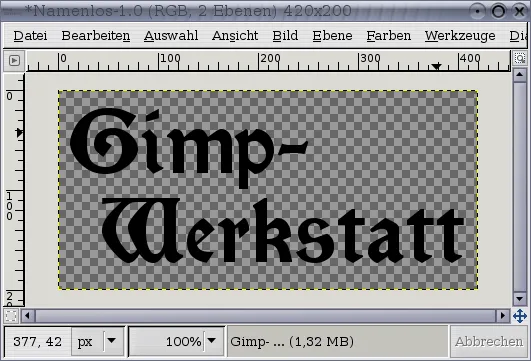 GIMP Textwerkzeug und Texteingabe für Goldschrift
GIMP Textwerkzeug und Texteingabe für Goldschrift
2. Die richtige Farbpalette: Goldtöne definieren
Für eine überzeugende goldschrift GIMP sind die richtigen Goldtöne entscheidend. Wir werden zwei unterschiedliche Gelbtöne festlegen, die später für einen realistischen Verlauf sorgen.
Stellen Sie die Vordergrundfarbe auf einen satten, leuchtenden Gelbton ein. Ein guter Ausgangspunkt ist zum Beispiel der HTML-Wert #fcff00. Klicken Sie dazu auf das obere Quadrat des Farbdialogs und geben Sie den Wert im HTML-Feld ein. Dieser helle Ton wird die Basis für die glänzenden Bereiche bilden.
Für die Hintergrundfarbe wählen Sie auf ähnliche Weise einen etwas rötlicheren, dunkleren Goldton. Der Wert #fcd700 ist hierfür eine ausgezeichnete Wahl. Diese Kombination aus hellem und dunklem Gelb wird dem goldenen Text Tiefe und Dimension verleihen.
3. Der goldene Verlauf: Tiefe und Realismus schaffen
Jetzt kommt das Verlaufswerkzeug ins Spiel, um unsere festgelegten Goldtöne auf den Text anzuwenden.
Wählen Sie in den Werkzeugeinstellungen den Farbverlauf “VG-HG” (Vordergrund zu Hintergrund), da wir genau diese zwei Farben nutzen möchten. Als “Form” wählen Sie “Formangepasst (dipmled)”. Diese spezielle Verlaufsform ist ideal, um einen metallischen Glanz zu simulieren, da sie die Farben von der Mitte nach außen oder umgekehrt in einer wellenförmigen Bewegung verteilt.
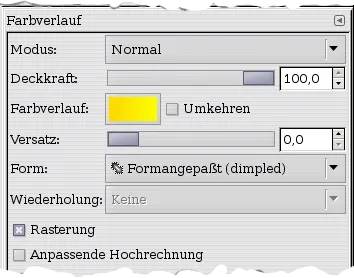 Einstellungen für das Verlaufswerkzeug in GIMP: Formangepasst (dipmled)
Einstellungen für das Verlaufswerkzeug in GIMP: Formangepasst (dipmled)
Um den Verlauf nur auf den Text anzuwenden, klicken Sie mit der rechten Maustaste auf die Textebene im Ebenendialog. Wählen Sie im Kontextmenü den Befehl “Auswahl aus Alphakanal”. Eine gestrichelte Linie, oft als “Ameisenspur” bezeichnet, wird nun um Ihren Text sichtbar und zeigt an, dass der Textbereich ausgewählt ist.
Mit aktiviertem Verlaufswerkzeug ziehen Sie nun eine kurze Linie im Bildfenster. Experimentieren Sie mit der Richtung und Länge der Linie; oft reicht ein kleiner, mittiger Strich, um den gewünschten Effekt zu erzielen. Sie werden sehen, wie sich die Schrift mit dem goldenen Verlauf füllt.
Heben Sie anschließend die Auswahl auf (“Auswahl” > “Nichts auswählen” oder Strg+Shift+A). Passen Sie die Textebene an die Bildgröße an, indem Sie im Menü “Ebene” > “Auf Bildgröße anpassen” wählen. Dies ist wichtig für die nächsten Schritte.
4. Metallischer Glanz durch den Bumpmap-Filter
Um der Schrift einen authentisch metallischen Effekt zu verleihen, nutzen wir den “Bumpmap”-Filter. Dieser Filter simuliert Oberflächenunebenheiten und Lichtreflexionen.
Öffnen Sie den Filter über das Menü “Filter” > “Abbilden” > “Bumpmap”.
Im Filterdialog stellen Sie den “Map-Typ” auf “Sphärisch” ein. Diese Option ist perfekt, um einen runden, glänzenden Metalleffekt zu erzeugen, der an geschliffenes Gold erinnert.
Verändern Sie die Werte für “Tiefe” und “Breitengrad”. Die “Tiefe” bestimmt, wie stark die Unebenheiten ausgeprägt sind, während der “Breitengrad” den Winkel des Lichts beeinflusst. Aktivieren Sie unbedingt die “Vorschau”, um die Auswirkungen Ihrer Einstellungen sofort zu sehen. Die optimalen Werte hängen stark von der Größe Ihrer Schrift ab; bei größerer Schrift benötigen Sie oft höhere Werte. Die Werte im Screenshot dienen als Anhaltspunkt. Scheuen Sie sich nicht, hier etwas zu experimentieren, um den perfekten Glanz für Ihre goldschrift GIMP zu finden.
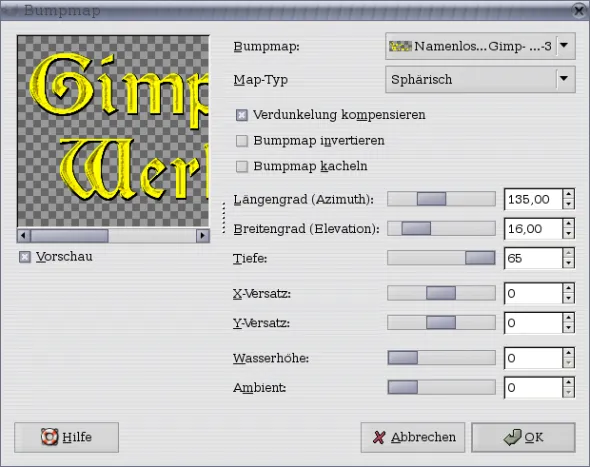 Einstellungen des Bumpmap-Filters für einen metallischen Goldeffekt
Einstellungen des Bumpmap-Filters für einen metallischen Goldeffekt
Bestätigen Sie den Filter mit “OK”. Ihre Schrift sollte nun eine beeindruckende, dreidimensionale Goldstruktur aufweisen.
5. Highlights für eine realistische Goldoptik
Eine glänzende Goldoberfläche braucht deutliche Highlights, um lebendig zu wirken. Diese simulieren Lichtreflexionen.
Fügen Sie eine neue transparente Ebene ein und nennen Sie diese “Highlight”.
Stellen Sie die Vordergrundfarbe wieder auf Weiß ein und wählen Sie einen weichen Pinsel. Die Größe der Pinselspitze sollte sich an der Dicke Ihrer Schrift orientieren, aber nicht viel breiter sein als die Schrift selbst. Setzen Sie nun vorsichtige, kurze Striche am oberen Rand der Schriftzeichen, dort wo das Licht am stärksten reflektieren würde.
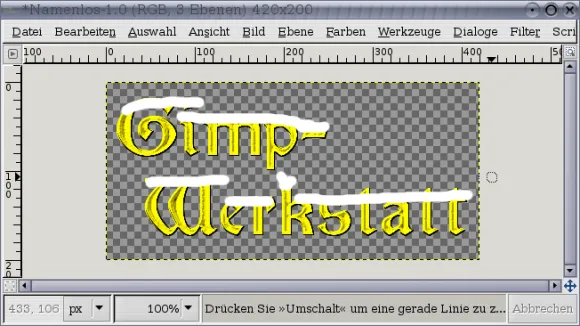 Setzen von weißen Highlights auf die Goldschrift
Setzen von weißen Highlights auf die Goldschrift
Um diese Striche weicher und diffuser erscheinen zu lassen, wenden Sie den Filter “Weichzeichnen” > “Gaußscher Weichzeichner” an. Eine Stärke von etwa 20 Pixeln ist oft ein guter Ausgangspunkt, aber passen Sie den Wert an Ihr Ergebnis an. Ziel ist es, dass die weißen Striche wie ein sanfter Nebel oder ein diffuser Glanz wirken, ohne scharfe Kanten zu haben. Achten Sie darauf, den Filter nicht zu stark einzustellen, da die Highlights sonst unsichtbar werden könnten.
 Anwenden des Gaußschen Weichzeichners auf die Highlight-Ebene
Anwenden des Gaußschen Weichzeichners auf die Highlight-Ebene
Um sicherzustellen, dass die Highlights nur auf dem Text sichtbar sind, wählen Sie erneut die Auswahl aus dem Alphakanal der Textebene. Aktivieren Sie dann die “Highlight”-Ebene im Ebenendialog, um die Auswahl auf diese Ebene zu übertragen.
Invertieren Sie die Auswahl (“Auswahl” > “Invertieren” oder Strg+I) und löschen Sie deren Inhalt auf der “Highlight”-Ebene mit der Entfernen-Taste. Die Highlights liegen nun perfekt innerhalb der Buchstaben.
6. Glanzpunkte für den letzten Schliff
Für das gewisse Extra und einen noch realistischeren Glanz fügen wir kleine, punktuelle Glanzlichter hinzu.
Wählen Sie im Pinseldialog die Pinselspitze “Diagonal Star” aus. Je nach Größe Ihrer Schrift wählen Sie eine passende Größe für den Sternpinsel. Diese Pinselform eignet sich hervorragend, um scharfe, funkelnde Lichtreflexionen zu simulieren.
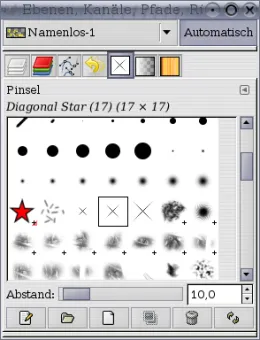 Auswahl des "Diagonal Star"-Pinsels für Glanzpunkte
Auswahl des "Diagonal Star"-Pinsels für Glanzpunkte
Fügen Sie eine weitere neue transparente Ebene ein. Klicken Sie an einigen strategisch wichtigen Punkten am Rand des Textes, um die Glanzpunkte zu setzen. Platzieren Sie sie dort, wo das Licht am intensivsten reflektieren würde, zum Beispiel an Kanten oder Spitzen der Buchstaben.
7. Hintergrundgestaltung für den perfekten Kontrast
Ihre glänzende Goldschrift ist nun fertig! Um ihre Wirkung noch zu verstärken, fügen Sie auf der Hintergrundebene eine passende Farbe oder einen Verlauf ein. Ein kontrastreicher Hintergrund, zum Beispiel ein dunkles Rot, Tiefblau oder ein edles Schwarz, lässt die goldenen Glanzpunkte und Highlights besonders stark hervortreten und unterstreicht den Luxus der Schrift.
 Fertige glänzende Goldschrift mit passendem Hintergrund
Fertige glänzende Goldschrift mit passendem Hintergrund
Experimentieren Sie mit verschiedenen Hintergründen, um den optimalen Look für Ihre goldschrift GIMP zu finden. Ein dunkler, verlaufender Hintergrund kann beispielsweise eine besonders elegante Atmosphäre schaffen.
Fazit: Ihre goldene Kreation wartet
Sie haben es geschafft! Mit diesen detaillierten Schritten konnten Sie eine beeindruckende goldschrift GIMP erstellen, die durch ihre Tiefe, ihre metallischen Reflexionen und ihre strahlenden Highlights überzeugt. GIMP bietet unzählige Möglichkeiten, Texteffekte zu gestalten, und dieser Gold-Effekt ist ein hervorragender Ausgangspunkt, um Ihre Kenntnisse zu vertiefen.
Probieren Sie verschiedene Schriftarten, Farben und Filterkombinationen aus, um Ihre ganz persönliche goldene Note zu finden. Teilen Sie Ihre Kreationen und lassen Sie sich von den unendlichen Möglichkeiten von GIMP inspirieren. Viel Spaß beim Nachbasteln und Experimentieren!
